Die Vienna Organ Player Software wird im Ordner Programme/Anwendungen installiert. Hier finden Sie auch den Synchron Library Installer für eine manuelle Installation.
macOS: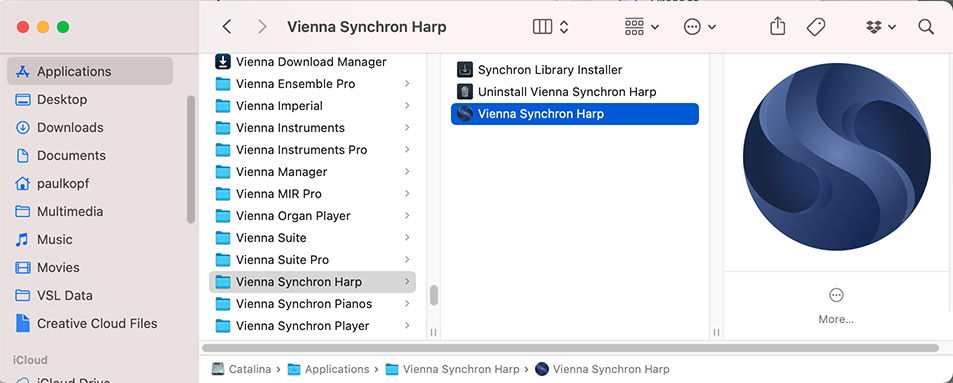
Der Vienna Synchron Harp Uninstaller in macOS kann verwendet werden, wenn Sie zu einer älteren Version zurückkehren wollen. Zusätzlich werden die Plugins für VST/AU/AAX in den entsprechenden Plugin-Ordnern installiert (macOS: /Library/Audio/Plugins and PT).
WIN: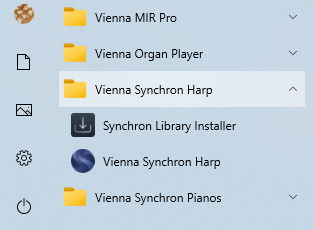
Unter Windows finden Sie den Synchron Library Installer im Ordner Vienna Synchron Harp– klicken Sie den Win/Start-Button und navigieren Sie zu "V", um ihn zu finden.
Falls Sie den Sample Content ohne Benützunge des Download Managers installieren wollen (z. B. auf einem Netzwerkcomputer ohne Internetzugang), führt Sie der Synchron Library Installer durch den Installationsvorgang.
Zusätzlich werden VST-/AAX-Plugins an einem Ort Ihrer Wahl installiert.
Wenn Sie die Vienna Synchron Harp as a plug-in, als Plugin einsetzen wollen, vergewissern Sie sich, dass der Plugin-Pfad Ihrer Host-Anwendung den bei der Installation der Synchron Harp angegebenen Ordner beinhaltet. Wenn nicht, können Sie den Pfad zu Ihrem Host hinzufügen oder eine Kopie von “Vienna Synchron Harp.dll” in den Plugin-Ordner des Hosts einfügen.
Das Plugin wird wie andere VST- oder AAX-Instrumente behandelt. In Vienna Ensemble klicken Sie z.B. auf „Insert Plugin“ und wählen Sie Vienna Synchron Harp:
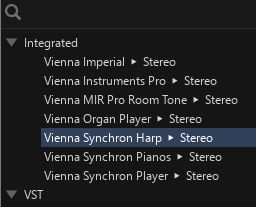
Verwenden Sie den Vienna Download Manager (verfügbar in MyDownloads), um den Sample Content der Synchron Harp herunterzuladen und zu installieren. Da der Content in Stereo (Standard Library) und Surround (Full Library) unterteilt ist, erhalten Sie bei Erwerb der Full Library zwei Download-Dateien.
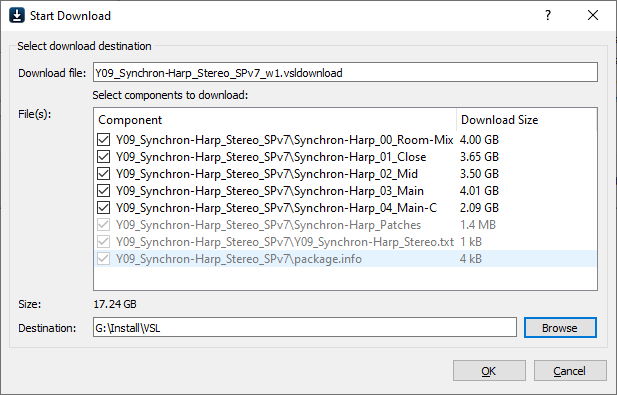
Eine kurze Beschreibung der Schritte zum Download aller Dateien finden Sie in der linken Spalte von MyDownloads. Der Synchron Library Installer ist im Download Manager inkludiert und startet, sobald der Download des Sample Contents abgeschlossen ist. Er führt Sie durch den weiteren Installationsprozess.
Sie werden nach einem Speicherort für die Installationsdateien gefragt. Wählen Sie einen Zielort mit ausreichendem Speicherplatz. Falls die angegebene Harddisk nicht genügend Platz für den Sample Content bietet oder ihre Spezifikationen nicht den Anforderungen des Players genügen, erscheint ein Warnhinweis. In diesem Fall sollten Sie den Vorgang abbrechen und einen anderen Speicherort angeben.
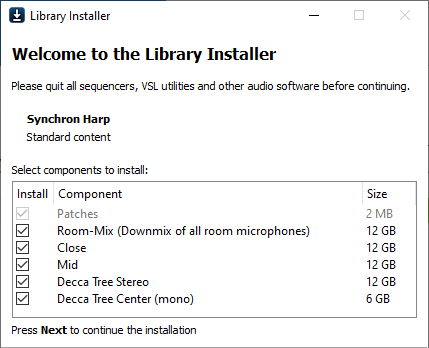
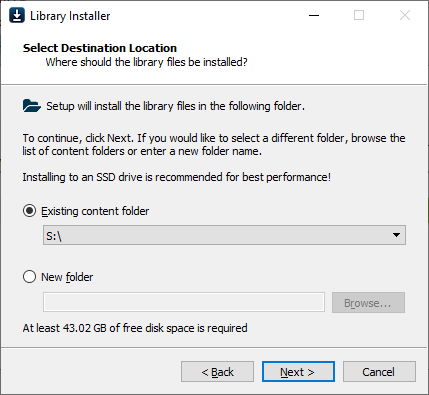
Falls Sie nicht den im Vienna Download Manager integrierten Library Installer verwenden wollen, können Sie die Installation auch manuell vornehmen: Starten Sie den Synchron Library Installer, öffnen Sie damit die Datei "package.info", die zu den heruntergeladenen Dateien gehört, und Sie werden durch den Installationsvorgang geführt.
Eine kurze Beschreibung finden Sie in der linken Spalte von MyDownloads sowie im detaillierteren Download Manager Manual.
Der Sample Content wird automatisch zugewiesen, wenn Sie Ihre Produkte der Synchron Series mit dem Download Manager oder dem Synchron Library Installer installieren.
Der User Presets-Ordner, der Ihre persönlichen Presets enthält, kann nach Belieben zugewiesen werden.
macOS Grundeinstellung:\Ihr_Anwendername\Dokumente\VSL\Vienna Synchron Harp
Windows Grundeinstellung: \Dokumente und Einstellungen\All Users\VSL\Vienna Synchron Harp
Mehr über die Database erfahren Sie in Settings –> Database.
